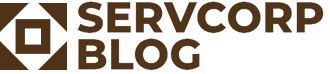【最新版】プレゼン資料作成ツール7選!特徴と機能を解説!

プレゼンテーションのための資料を作成するときにはPowerPointが定番ですが、プレゼン資料作成ツールは他にもあります。無料または低価格で使用できるもの、PowerPointとは違った見せ方ができるものなど、多様なツールのなかからおすすめ7つを選び、ご紹介します。
プレゼン資料作成ツール7選
この記事では、下記のツールを紹介します。これらについて詳しく解説していきます。
- PowerPoint
- Google Slides
- Keynote
- Canva
- Scrapbox
- Sway
- Prezi
PowerPoint
まずは最も浸透しているMicrosoftのPowerPointです。
 一方、有料版のPowerPointを使いこなしている人が無料版を使うと、機能や作業速度の点で物足りないと感じます。ワークスタイルに合わせて選びましょう。
一方、有料版のPowerPointを使いこなしている人が無料版を使うと、機能や作業速度の点で物足りないと感じます。ワークスタイルに合わせて選びましょう。
■メリット
機能が充実している
ユーザーが多いのでファイルを共有しやすい■デメリット
価格が高い
機能が豊富である分、ファイルが重くなりがち■こんな方におすすめ
会社にPowerPointが導入されている人
多機能で汎用性の高いプレゼンテーションツールが使いたい人
他の人や会社にファイルを送付する必要がある人
Google Slides
GoogleがWeb上で提供しているツールのなかのプレゼン資料作成ツールがGoogle Slidesです。
 文書作成のGoogleドキュメント、表計算のGoogleスプレッドシートなどと同様に、Googleアカウントでログインして無料で使うことができます。スマートフォンやタブレットからもアクセスが容易で、他の人との共同編集がしやすいこともポイントです。PowerPointとの互換性が高く、PowerPointのファイルをWeb上で閲覧したり簡単な編集を加えたりすることができます。ただしPowerPointのファイルをGoogle Slidesで開いたとき、フォントが変わったりレイアウトのズレが生じたりすることはあります。
文書作成のGoogleドキュメント、表計算のGoogleスプレッドシートなどと同様に、Googleアカウントでログインして無料で使うことができます。スマートフォンやタブレットからもアクセスが容易で、他の人との共同編集がしやすいこともポイントです。PowerPointとの互換性が高く、PowerPointのファイルをWeb上で閲覧したり簡単な編集を加えたりすることができます。ただしPowerPointのファイルをGoogle Slidesで開いたとき、フォントが変わったりレイアウトのズレが生じたりすることはあります。
有料版はGoogle Workspaceという名称で、Google Slidesだけでなく文書作成、表計算その他の機能が使えてストレージ容量が増えます。
■メリット
無料で使用できる
共同編集がしやすい■デメリット
PowerPointより機能が少ない■こんな方におすすめ
PowerPointと互換性のある無料のプレゼンツールを使いたい人
共同編集をする人
マルチデバイスで作業をする人
Keynote
KeynoteはAppleが提供しているプレゼン資料作成ツールです。Appleのデバイスには無料でインストールされている他、Windowsパソコンでもオンライン版を無料で使用できます。
 無料のオンライン版を使うには、AppleIDを取得してiCloudにログインする必要があります。KeynoteはPowerPointと比べると操作が直観的でわかりやすい一方、使用できる図形やオブジェクトの種類は少ないです。PowerPointとの互換性はありますが、レイアウトやフォントが一部変わることがあります。無料ですが、iCloudのファイル保存容量が上限5Gとなっているため、それを超えるときは有料のストレージを購入する必要があります。
無料のオンライン版を使うには、AppleIDを取得してiCloudにログインする必要があります。KeynoteはPowerPointと比べると操作が直観的でわかりやすい一方、使用できる図形やオブジェクトの種類は少ないです。PowerPointとの互換性はありますが、レイアウトやフォントが一部変わることがあります。無料ですが、iCloudのファイル保存容量が上限5Gとなっているため、それを超えるときは有料のストレージを購入する必要があります。
iPhoneやiPadを使う人であればマルチデバイスで使えるので、とくに活用しやすいといえるでしょう。
■メリット
デザイン性の高いテンプレートやアニメーションが提供されている■デメリット
iOSデバイス以外では使いにくい■こんな方におすすめ
iOSユーザーの人
デザイン性に優れたプレゼンテーションファイルを作成したい人
Canva
Canvaはオンライン上で提供されているデザインツールです。プレゼンテーションに適したスライドの他、Instagramストーリー、Youtubeサムネイルなど多様なサイズ、スタイルで簡単にファイルを作成できます。プレゼンテーションファイルについても多くのスタイリッシュなテンプレートが提供されていて、操作もわかりやすいです。
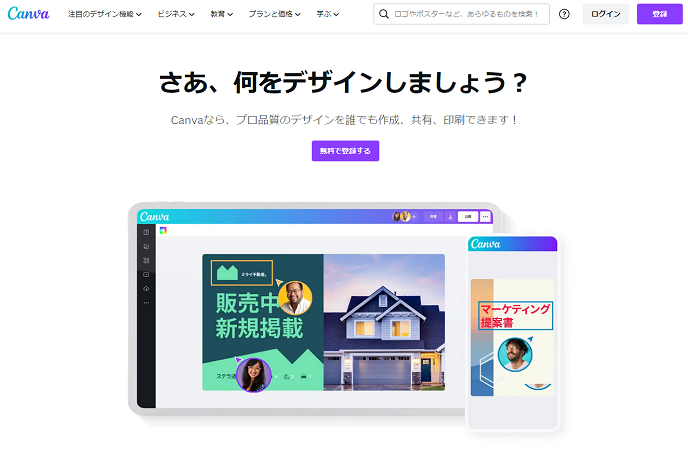 無料でずっと使うことができますが、より充実した機能を利用できる有料の「Canva Pro」もあり、こちらは年額¥12,000です。
無料でずっと使うことができますが、より充実した機能を利用できる有料の「Canva Pro」もあり、こちらは年額¥12,000です。
■メリット
テンプレート、写真やイラストが豊富に用意されている■デメリット
機能が限られていて細かい編集ができない
コンテンツが豊富な分、やや動作が重い■こんな方におすすめ
デザイン業務を担当している人
見栄え重視でプレゼンテーションファイルを作成したい人
Scrapbox
オンラインで利用できるプレゼンテーションとデータ共有のためのツールです。同時編集では複数人による変更がスムーズに反映されます。画像・動画を貼り付けたりファイルをアップロードして保存したりすることができます。
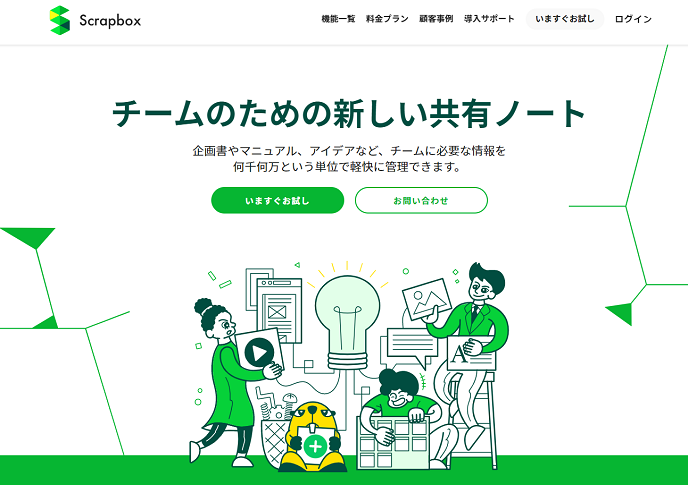 多くの情報をオンライン上で管理して、共同編集もしたいというときに向いています。
多くの情報をオンライン上で管理して、共同編集もしたいというときに向いています。
だれでも閲覧できる「公開プロジェクト」であれば常に無料です。非公開にしたい場合は、ビジネス利用では100ページ以上で月額¥1,100となり、その他にも各種のプランがあります。
■メリット
共同編集がしやすい
情報の追加・管理がしやすく、プレゼンテーションへの変換も簡単■デメリット
プレゼン専用のシステムではないので、見栄えに欠ける■こんな方におすすめ
チームで大量の情報を整理・編集したい人
個人ポートフォリオなどのまとめをプレゼンテーションにも活用したい人
Sway
SwayはMicorosoftが無料で提供している、Webページを作成できるアプリケーションです。PowerPointのような1ページずつ区切ったファイルと違い、ランディングページのようなシームレスなファイルになります。
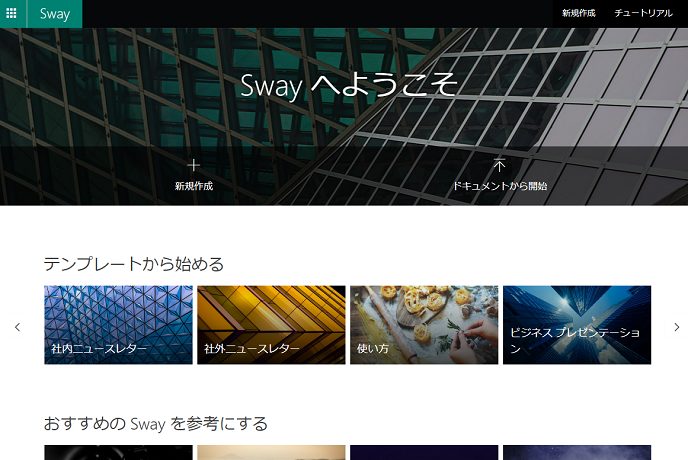 テンプレートと色を選び、テキスト・画像・動画をページ内に追加すると、自動編集されてWebページができあがります。上から下へスクロールするランディングページのようなスタイルの他、スマートフォン画面を横にスライドさせるレイアウトも選べます。SwayにPowerPointのファイルをインポートすると、コンテンツがバラバラになり違ったレイアウトのファイルが作成されます。
テンプレートと色を選び、テキスト・画像・動画をページ内に追加すると、自動編集されてWebページができあがります。上から下へスクロールするランディングページのようなスタイルの他、スマートフォン画面を横にスライドさせるレイアウトも選べます。SwayにPowerPointのファイルをインポートすると、コンテンツがバラバラになり違ったレイアウトのファイルが作成されます。
プロジェクターでスクリーンにファイルを投影して順番に説明をするタイプのプレゼンテーションには向きません。また、印刷する資料にも不向きです。オンラインやハイブリッドの会議で多様なデバイスにプレゼン資料を提供するときなどに向いています。
■メリット
少ない手間でプレゼンテーションファイルを作成できる■デメリット
印刷には向かない■こんな方におすすめ
スマートフォンでも見やすい資料を作成したい人
スライドとは違ったスタイルでプレゼンテーションをしたい人
Prezi
PreziはPowerPointなどのスライドショースタイルとは全く違ったタイプのプレゼンテーションファイルですが、プロジェクターを使って多くの人にプレゼンテーションをするときにもおすすめです。
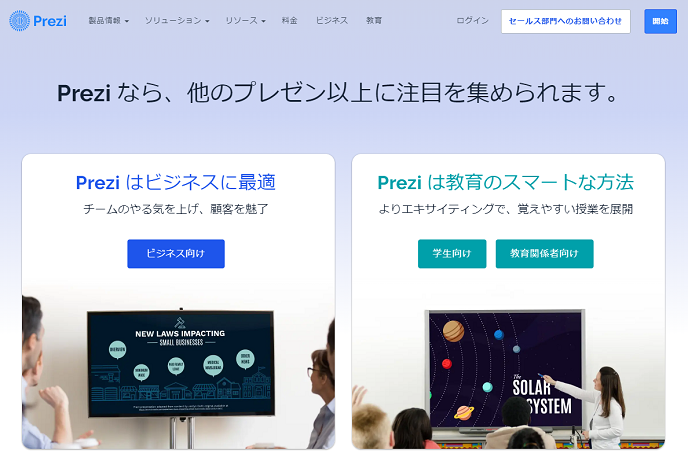 Preziはズームイン、ズームアウトによりダイナミックにコンテンツを表示させるので、スライドショースタイルを見慣れたオーディエンスにとっては新鮮に映ります。多くの人の注目と関心を集めるプレゼンテーションを行いたいと考える人は、Preziを試してみるといいでしょう。オンライン会議の画面とプレゼンテーション資料を同時に閲覧する「Prezi Video」もあります。
Preziはズームイン、ズームアウトによりダイナミックにコンテンツを表示させるので、スライドショースタイルを見慣れたオーディエンスにとっては新鮮に映ります。多くの人の注目と関心を集めるプレゼンテーションを行いたいと考える人は、Preziを試してみるといいでしょう。オンライン会議の画面とプレゼンテーション資料を同時に閲覧する「Prezi Video」もあります。
有料でプランの月額は$7~ですが、サイトにログインして無料でファイルのサンプルを見たり、テンプレートを編集してみることができます。Webで閲覧できる「公開プロジェクト」の作成のみであれば無料です。
■メリット
人を引き付けるプレゼンテーションができる■デメリット
他のツールと違う作成・操作方法に慣れる必要がある■こんな方におすすめ
プロジェクターを使って一味違うプレゼンテーションをしたい人
自分のPC環境や用途に合ったツールを見つけて、相手に伝わる資料を効率的に作成しましょう
今回は、7つのプレゼン資料作成ツールの特徴やメリット、デメリットをご紹介しました。
どのツールも無料で使ってみることができるので、実際に操作して業務や自分の好みに合ったツールかどうかを見極めることができます。ファイルの共同編集やファイルの共有、さまざまなファイル形式に出力して使用するなど、パソコンにインストールして使用するツールとは違った使い方を体験してみてはいかがでしょうか。
さまざまなプレゼン資料作成ツールの特徴を理解して、仕事の効率化や質の向上につなげていきましょう。
プレゼン資料の作成も可能、サーブコープのビジネスサポート
サーブコープはお客様のビジネススタイルに合わせて選べるオフィスサービスを提供していますが、サービスを利用される皆さまのビジネスをサポートする体制も用意しています。そのひとつが秘書サービスです。プレゼン資料の作成をバイリンガルの訓練されたスタッフに依頼することもできます。
他には、ITスペシャリストによるITサポートも利用可能です。高速・安全なWi-Fi環境でパソコンやオフィス機器が整ったワークスペースを提供します。
サーブコープのサービスを活用して、あなたのビジネスを効率的に、パワフルに進めてみませんか。ご興味がある方はお気軽にお問い合わせください。